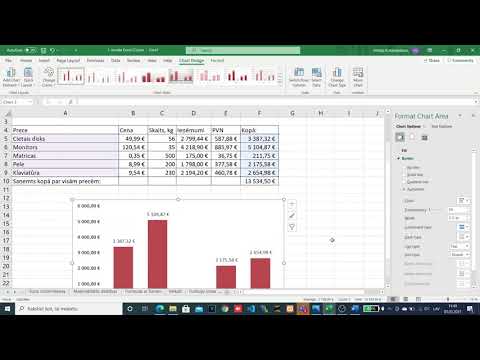
Saturs

Blīvuma diagrammas ir labas alternatīvas blīvuma vienādojuma "blīvums = masa / tilpums" rezultātu parādīšanai. Risinājums tiek parādīts lineārā sistēmā ar masu uz y ass un tilpumu uz x. Tos izveidot programmā Microsoft Excel nav grūti, taču tas prasa nelielu uzmanību, lai pabeigtu aprēķinu un pareizi izveidotu diagrammu. Sāciet, blīvuma vērtības ievadot divās izklājlapas kolonnās ar y vērtībām kreisajā pusē un x labajā pusē. Pēc tam izveidojiet un formatējiet blīvuma grafiku.
1. solis
Atlasiet divas izklājlapas kolonnas, kurās ir diagrammas dati, un galvenajā Excel izvēlnē noklikšķiniet uz cilnes "Ievietot".
2. solis
Izveidojiet "Izkliedēt tikai ar marķieriem" tipa diagrammu, cilnē "Diagrammas" atlasot "Izkaisīt". Šis ir labākais blīvuma grafiku variants ne tikai divu vērtību salīdzināšanai, bet arī tāpēc, ka katrs pāris attēlo atsevišķu mēru.
3. solis
Ar peles labo pogu noklikšķiniet jebkurā diagrammas vietā un izvēlieties "Atlasīt datus ...". Tiks atvērta izvēlne "Atlasīt datu avotus", un kreisajā slejā "Parakstu ieraksti (sērija)" parādīsies tikai "Series1".
4. solis
Atlasiet "Series1" un noklikšķiniet uz pogas "Rediģēt", lai aizvērtu logu, atvērtu jaunu "Edit Series" un rīkjoslā iespējotu "Graph Tools". Pārbaudiet, vai masas vērtības atrodas uz y ass un tilpuma vērtības uz x.
5. solis
Atrodiet un atveriet sarakstu "Diagrammas izkārtojums", rīkjoslā noklikšķinot uz lejupvērstās bultiņas trešajā sadaļā no kreisās puses. Atlasiet 9. izkārtojums.
6. solis
Veiciet dubultklikšķi uz "Diagrammas nosaukums", lai mainītu tā nosaukumu uz piemērotāku. Pārdēvējiet arī asu nosaukumus, noklikšķinot un aizstājot ar: y - Masa (g); x - tilpums (ml). Mērvienības var mainīt atbilstoši aprēķina lielumam.
7. solis
Uzzīmējiet taisnu līniju, ko sauc par tendenču līniju, ar peles labo pogu noklikšķinot jebkur datu vietā un atlasot "Pievienot tendences līniju ...".
8. solis
Sadaļā “Tendences / regresijas veids” atlasiet “Lineārais”, atzīmējiet izvēles rūtiņu blakus opcijai “Definēt krustojumu” un nulles vērtību, ja nē. Tas nodrošinās, ka tendenču līnija pēc iespējas tuvāk jūsu datiem. Excel parādīs diagrammā izmantoto vienādojumu kopā ar tā R kvadrāta vērtību. Noņemiet šo opciju atlasi, ja nevēlaties parādīt informāciju.
9. solis
Veiciet pēdējās diagrammas korekcijas, izmantojot opcijas "Formatēt asi" un "Formāta lielums", kas ļaus mainīt līniju biezumu un krāsu, piemēram, palielināt diagrammas lielumu.